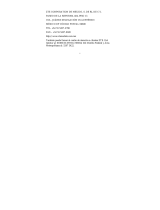6
• Muchas jurisdicciones tienen leyes y regulaciones sobre
tomar fotografías en áreas públicas o privadas y para el
tratamiento y uso posterior de dichas imágenes. El
fabricante alienta a sus clientes a obedecer todas las
leyes y respetar los derechos personales de los demás.
• Por favor, compruebe la disponibilidad de roaming de
acuerdo con su proveedor de servicios.
• El uso de teléfonos móviles no se permite en algunas
áreas sensibles a la radiación, tales como hospitales,
centros de investigación y aviones. El usuario tiene la
responsabilidad de apagar el dispositivo. Si hay alguna
incertidumbre, usted debe quitar la batería del aparato.
• Respetar todos los avisos que indican apagar los teléfonos,
como: cerca las estaciones de gas, o explosivos, y apagar
el aparato/terminal inmediatamente.
• Si usted tiene una enfermedad del corazón, tenga cuidado
con los ajustes de la vibración de la llamada o del volumen
del tono.
• No permita que los niños jueguen con el aparato, el
cargador o las baterías.
• No utilice el aparato en áreas potencialmente explosivas.
• No intente hacer una llamada mientras la temperatura de
la batería de carga está sobre 45°C.
• Tenga cuidado de no poner su aparato en el bolsillo
trasero de sus pantalones o falda y luego sentarse en él.
Asimismo, no coloque el teléfono en la parte inferior de